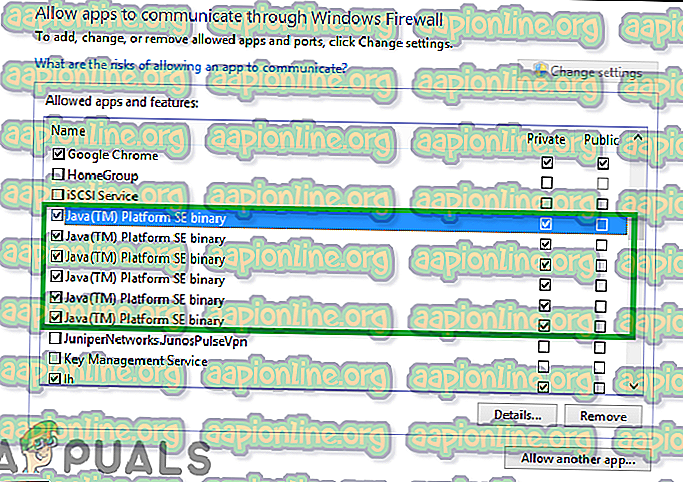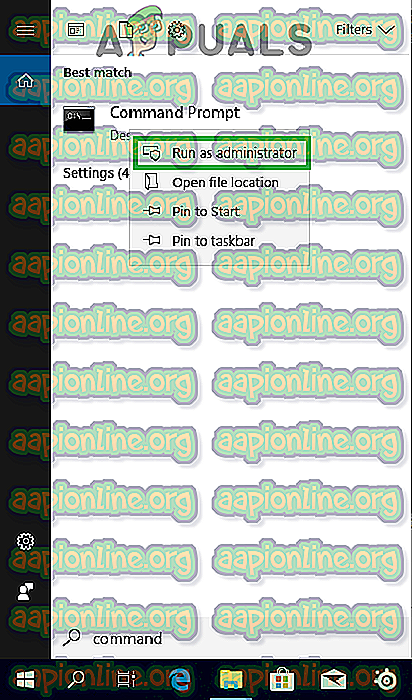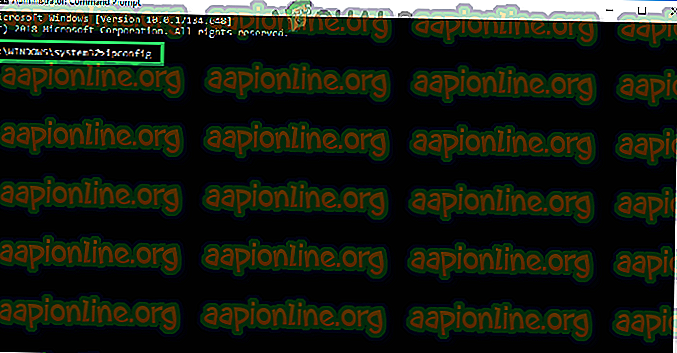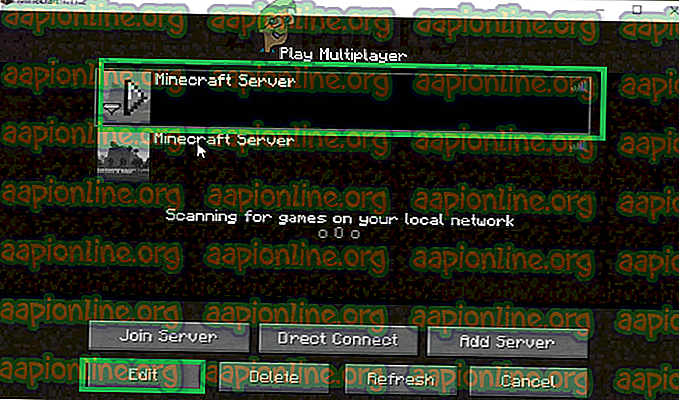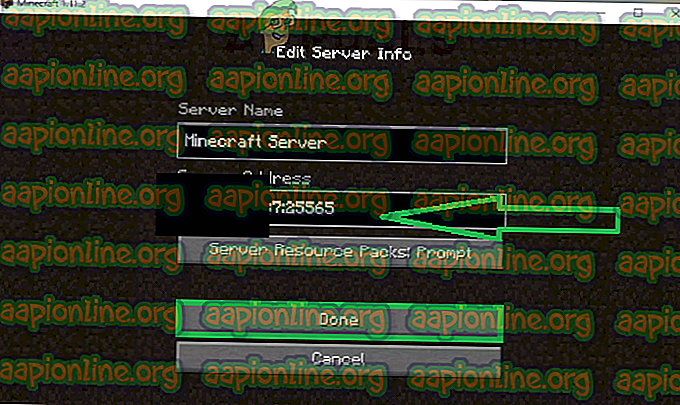Oprava: “io.netty.channel.AbstraktChannel $ AnnotatedConnectException: Připojení odmítnuto: žádné další informace” Chyba v Minecraft
Minecraft je hra s pískovištěmi vyvinutá a publikovaná Manjongem. Hra byla vydána v roce 2011 a okamžitě se stala populární v online herní komunitě. Má jeden z největších hráčských počtů, s obrovským počtem 91 milionů hráčů přihlášených měsíčně. V poslední době však přichází mnoho zpráv o uživatelích, kteří při pokusu o připojení k serveru narazili na chybu „ io.netty.channel.AbstraktChannel $ AnnotatedConnectException: Připojení odmítnuto: žádné další informace “. Tato chyba není omezena na jediný server a přetrvává ve všech.
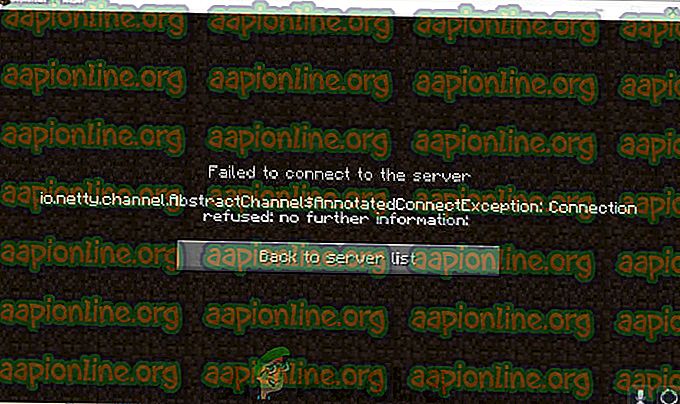
Co způsobuje chybu odmítnutí připojení?
Po obdržení mnoha zpráv od více uživatelů jsme problém prošetřili a vymysleli řadu řešení, která problém vyřešili pro většinu uživatelů. Také jsme se podívali na důvody, kvůli nimž je chyba vyvolána, a uvedli je níže. Pro to:
- Problém s IP: V některých případech je problém způsoben nesprávnou IP adresou nebo portem uvedeným při pokusu o připojení k serveru. IP adresa spolu se správným portem se používá k přesměrování vašeho připojení k serveru a připojení je navázáno, jakmile server schválí. Pokud nepoužíváte statickou IP adresu, což je docela vzácné, IP adresa, kterou vám přidělí poskytovatel internetových služeb, se čas od času mění a stejnou IP adresu může být přiděleno více uživatelům. Proto je třeba čas od času IP adresu upravit.
- Firewall: Je také možné, že brána Windows Firewall, kterou používáte, možná blokuje vaše připojení k serveru. Soubory Java i adresář hry musí být přidány do seznamu vyloučení brány Windows Firewall, aby se hra správně připojila k serveru.
- Zastaralá Java: Minecraft vyžaduje, aby byl software Java aktualizován na nejnovější verzi, aby mohl správně fungovat. Pokud je Java ve vašem zařízení zastaralá a spouštěč byl aktualizován na nejnovější verzi, může to způsobit konflikty s některými prvky hry a zabránit správnému připojení k serveru.
- Nekompatibilní software: Existuje seznam softwaru, který není kompatibilní s Minecraft a způsobuje problémy, pokud je nainstalován v počítači, ke kterému se pokoušíte připojit k serveru. Minecraft má oficiální seznam softwaru, který není kompatibilní s hrou a způsobuje konflikty.
Nyní, když máte základní znalosti o povaze problému, se přesuneme směrem k řešením. Doporučujeme, abyste vyzkoušeli tato řešení ve specifickém pořadí, v jakém jsou poskytována, aby nedošlo k konfliktům.
Řešení 1: Resetování Internetu
Kdykoli je internetový router resetován, změní se IP adresa poskytnutá poskytovatelem internetových služeb, pokud nepoužíváte statickou IP adresu. Proto v tomto kroku znovu inicializujeme nastavení internetu a mezipaměť DNS úplným energetickým cyklem internetového směrovače. Pro to:
- Odpojte napájení od internetového routeru.

- Počkejte 5 minut a znovu připojte napájení.
- Po udělení přístupu k internetu zkuste se připojit k serveru a zkontrolujte, zda problém přetrvává.
Řešení 2: Přidání výjimky v bráně firewall
Je možné, že brána Windows Firewall, kterou používáte, možná blokuje vaše připojení k serveru. Proto v tomto kroku přidáme do Firewallu výjimku pro některé spustitelné soubory ve složce Minecraft, které vyžadují přístup k internetu. Pro to:
- Klikněte na nabídku Start a vyberte ikonu Nastavení .
- V Nastavení klikněte na možnost „ Aktualizace a zabezpečení “.
- V levém podokně vyberte položku „ Zabezpečení systému Windows “ a vyberte možnost „ Firewall & Network Protection “.
- Přejděte dolů a vyberte možnost „ Povolit aplikaci prostřednictvím brány firewall “.
- Klikněte na „ Změnit nastavení “ a na varovném řádku vyberte „ Ano “.
- Z možností vyberte možnost „ Povolit jinou aplikaci “ a klikněte na „ Procházet “
- Přejděte do adresáře instalace hry a vyberte spustitelný soubor hry a spouštěče .
- Nyní zopakujte výše uvedený postup a tentokrát přejděte do adresáře, kde máte nainstalované servery Minecraft .
- Otevřete složku „ Maxwell “ a poté složku „ MinecraftServer “.
- Nyní povolte oba spustitelné soubory Java umístěné uvnitř složky stejným způsobem.
- Nyní opakujte proces znovu a místo klepnutí na „ Povolit jinou aplikaci “ po výběru možnosti „ změnit “ jednoduše přejděte dolů seznam dostupných aplikací a povolte všechny možnosti „ Java Platform SE Binary “ prostřednictvím „ Soukromé “ i „ Veřejné “ sítě.
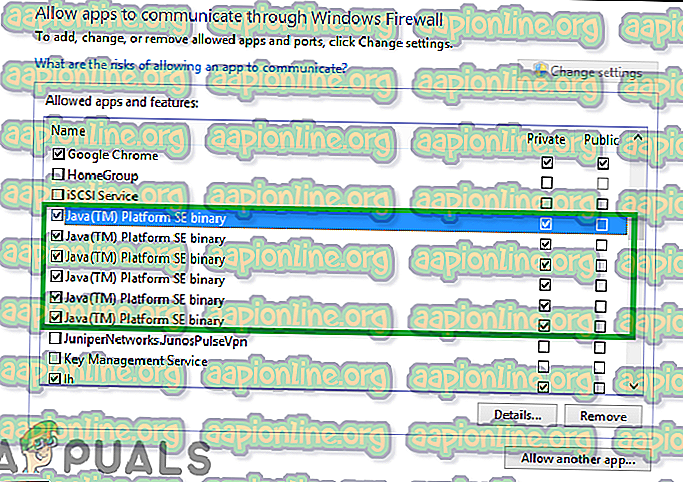
- Otevřete spouštěč Minecraft, zkuste se připojit k serveru a zkontrolujte, zda problém přetrvává.

Řešení 3: Přidání adresy IP a portu
Pokud IP adresa, kterou používáte, není statická, změní se každých pár dní nebo při obnovení internetového připojení. Proto v tomto kroku zkontrolujeme IP adresu a správný port pro hru a přidáme ji do Minecraft Launcheru. Pro to:
- Klikněte na vyhledávací lištu na panelu nástrojů Windows a napište „ Příkazový řádek “.
- Klikněte pravým tlačítkem na ikonu a vyberte „ Spustit jako správce “.
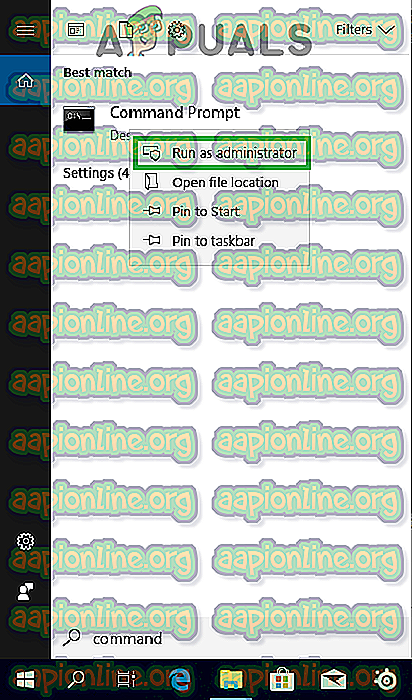
- Zadejte „ ipconfig “ a poznamenejte si „ IPV4 Address “.
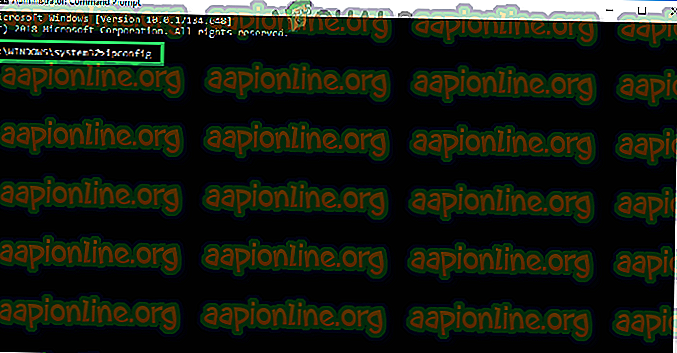
- Přejděte také do složky „ Servery Minecraft Servery> Maxwell (některá náhodná čísla)> MinecraftServer “ a otevřete textový dokument „ Vlastnosti serveru “.

- Poznamenejte si tam uvedený „ Serverový port “. V našem případě to bylo „ 25565 “, ve většině případů by to mělo být podobné, v některých naopak.
- Nyní otevřete Minecraft a přejděte na možnost „ Play Multiplayer “.
- Kliknutím na server vyberte server, ke kterému se chcete připojit, a vyberte z níže uvedených možností „ Upravit “.
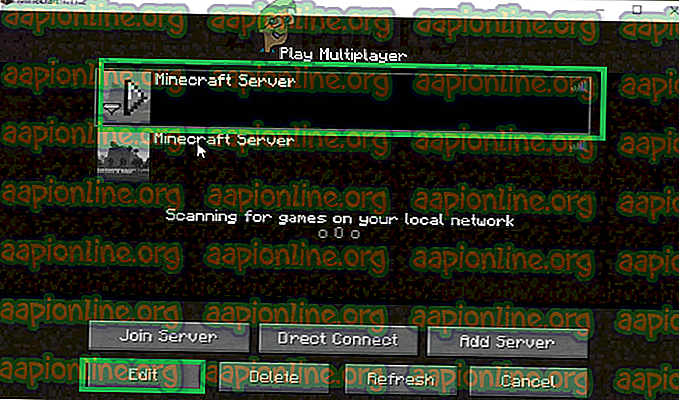
- Název serveru může být podle vašich preferencí, ale „Adresa“ musí být adresa IPV4, kterou jsme si poznamenali, a číslo portu, například „ XXX.XXX.XX: 25565 “, „ 25565 “ je číslo portu a může se lišit. .
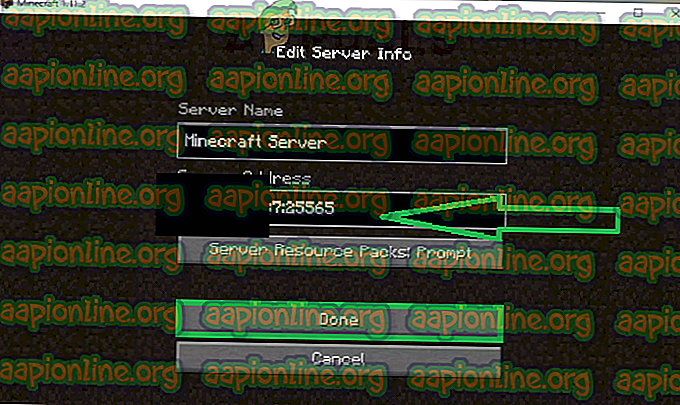
- Klikněte na „ Hotovo “, klikněte na „ Obnovit “ a zkontrolujte, zda problém přetrvává.
Poznámka: Existují některé aplikace, které jsou obecně nekompatibilní s určitými prvky Minecraft a způsobují problémy s tím. Seznam aplikací je k dispozici zde. Pokud jsou nainstalovány v počítači, na kterém běží server nebo v počítači, budete i nadále čelit problémům s hrou.